Page 1
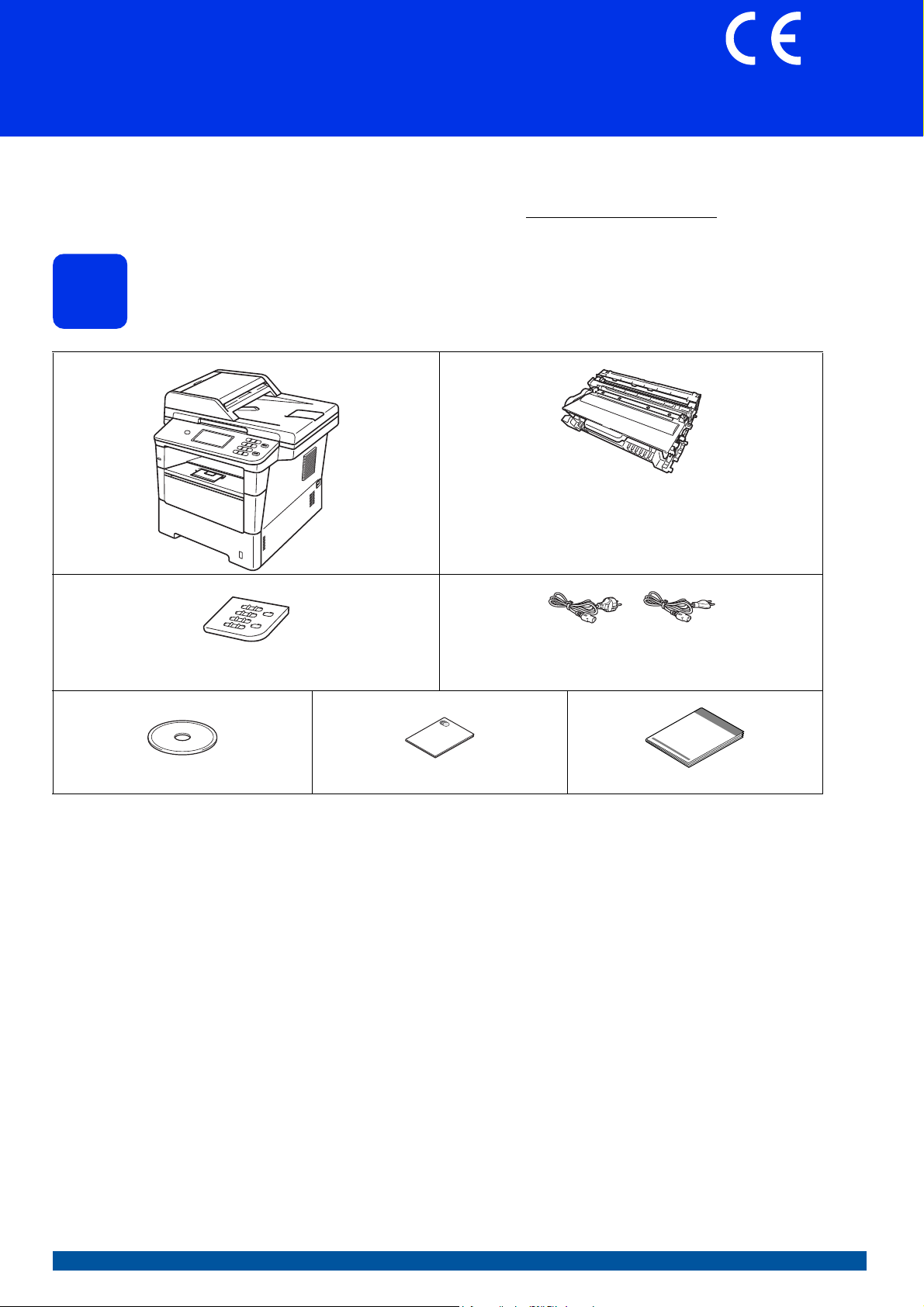
Installationsanleitung
(Für Deutschland
und Österreich)
(Für die Schweiz)
Hier beginnen
Lesen Sie zuerst die Produkt-Sicherheitshinweise und dann diese Installationsanleitung, um Informationen zur
korrekten Einrichtung und Installation zu erhalten.
Sie finden die Installationsanleitung auch in anderen Sprachen unter http://solutions.brother.com/
DCP-8250DN
.
Packen Sie das Gerät aus und überprüfen Sie den Lieferumfang
1
Trommeleinheit mit Tonerkassette
(vorinstalliert)
Funktionstasten-Beschriftung
(für die Schweiz)
Installations-CD-ROM Produkt-Sicherheitshinweise Installationsanleitung
Netzkabel
GER/AUS/SWI-GER Version 0
1
Page 2
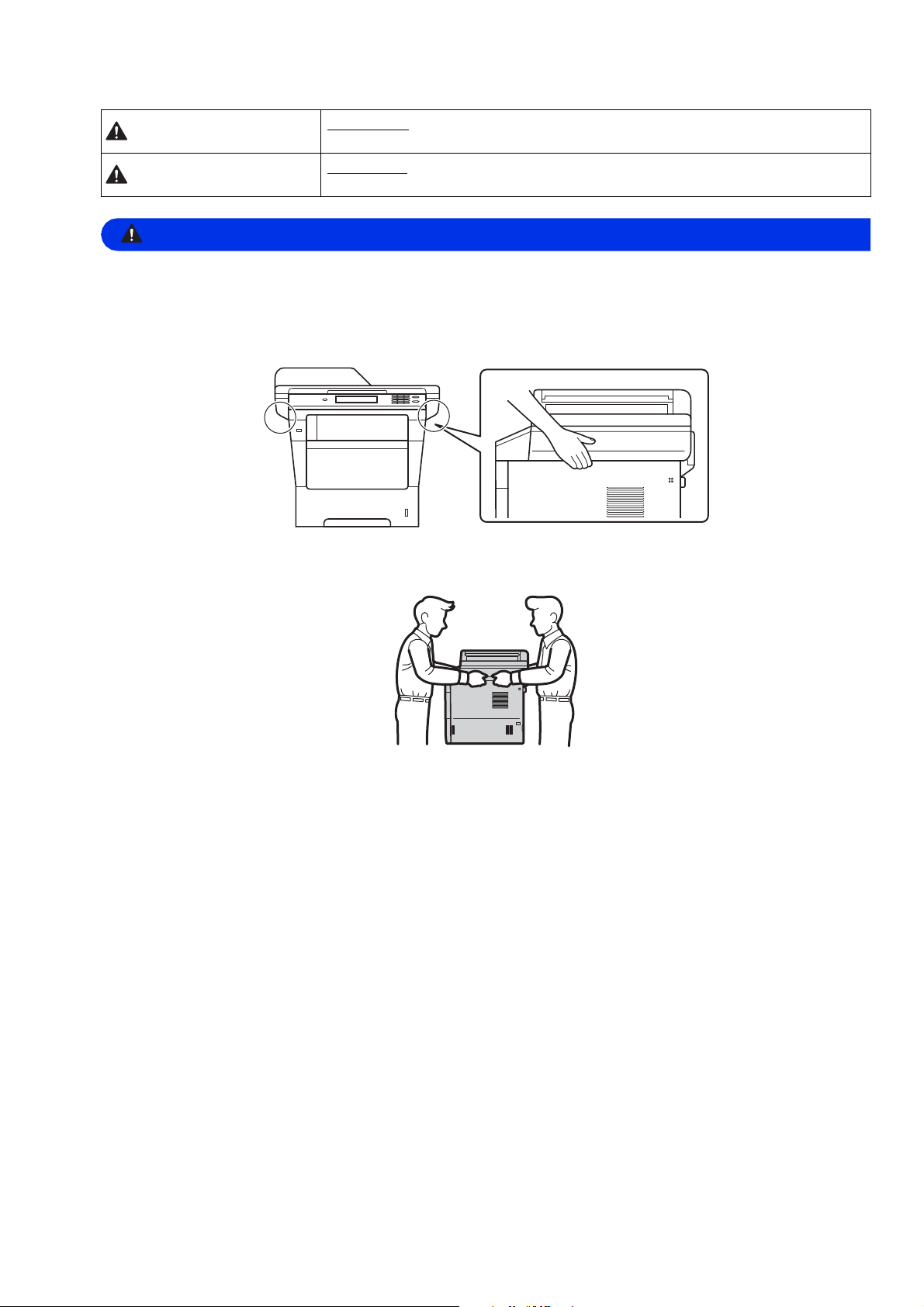
WARNUNG
WARNUNG
WARNUNG
VORSICHT
Nichtvermeidung zu schweren oder tödlichen Verletzungen führen kann.
VORSICHT
Nichtvermeidung zu leichten oder mittelschweren Verletzungen führen kann.
• Zur Verpackung Ihres Geräts wurden Plastikbeutel verwendet. Um Erstickungsgefahr zu vermeiden,
halten Sie diese Plastikbeutel bitte von Babys und Kindern fern. Plastikbeutel sind kein Spielzeug.
• Wenn die Maschine bewegt werden soll, von der Gerätevorderseite aus die Seitengriffe fassen. Die
Seitengriffe befinden sich unter dem Scanner. KEINESFALLS das Gerät für den Transport an der
Unterseite halten.
• Dieses Gerät ist schwer und wiegt mit Papier mehr als 18,0 kg. Um Verletzungen zu vermeiden, sollte
das Gerät von mindestens zwei Personen an der Vorder- und Rückseite angehoben bzw. getragen
werden.
weist auf eine potentiell gefährliche Situation hin, die bei
weist auf eine potentiell gefährliche Situation hin, die bei
• Bei Verwendung einer unteren Papierzuführung KEINESFALLS das Gerät für den Transport an der
unteren Papierzuführung halten, da Sie Verletzungen davon tragen könnten bzw. das Gerät
beschädigen könnten, da die untere Papierzuführung nicht am Gerät befestigt ist.
2
Page 3
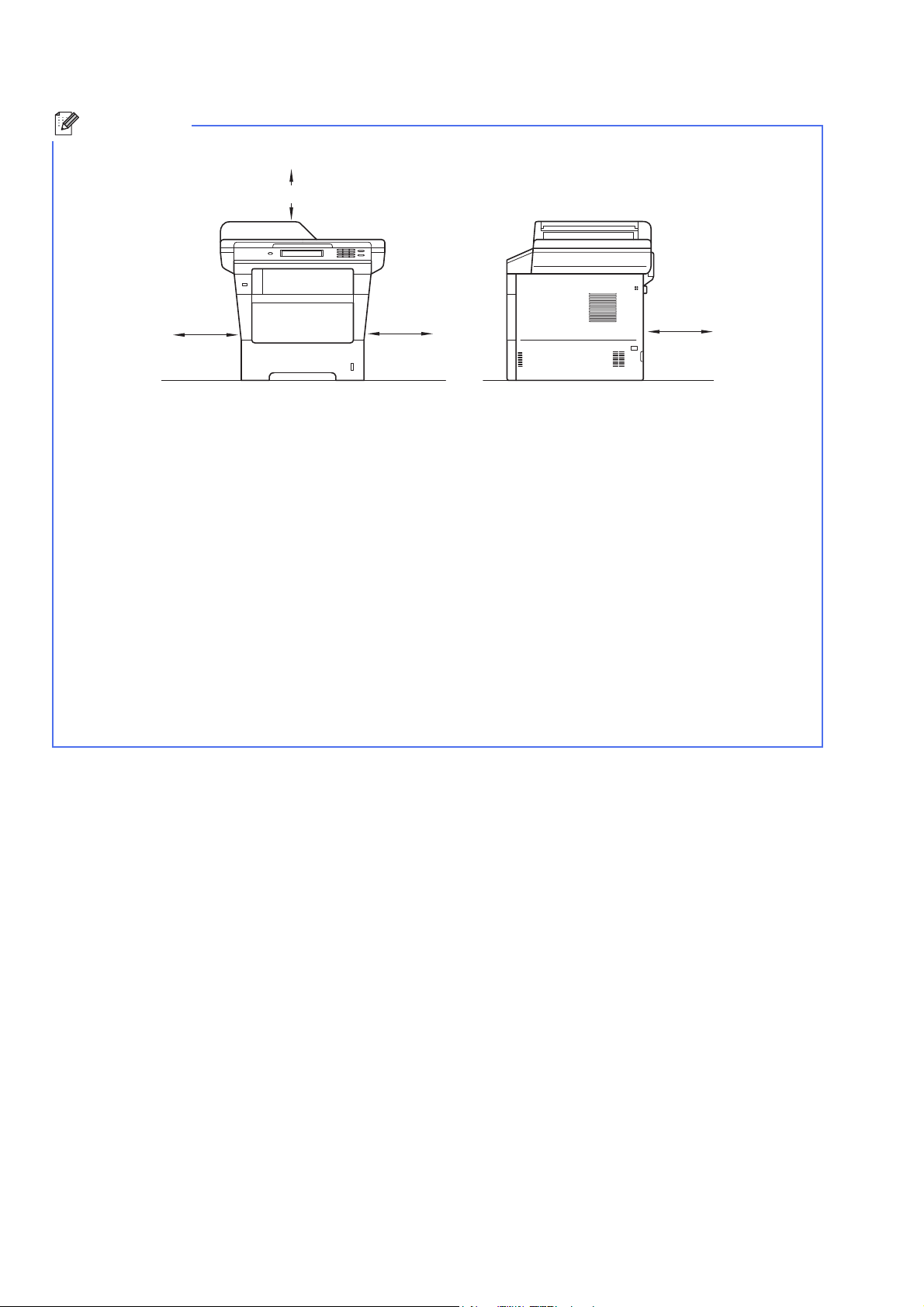
Hinweis
• Halten Sie einen Mindestabstand um das Gerät ein, wie in der Abbildung gezeigt.
150 mm
400 mm
150 mm
150 mm
• Der Lieferumfang kann je nach Land unterschiedlich sein.
• Wir empfehlen, die Originalverpackung aufzubewahren.
• Falls das Gerät einmal versandt werden muss, verpacken Sie es wieder sorgfältig mit der
Originalverpackung, um eine Beschädigung beim Transport zu vermeiden. Sie sollten das Gerät für den
Versand ausreichend versichern. Zum Verpacken des Gerätes siehe Gerät verpacken und versenden im
Benutzerhandbuch - Erweiterte Funktionen.
• Das Datenkabel ist kein standardmäßiges Zubehör. Kaufen Sie das passende Schnittstellenkabel für die
Anschlussart, die Sie verwenden möchten (USB oder Netzwerk).
USB-Kabel
• Wir empfehlen die Verwendung eines USB 2.0-Kabels (Typ A/B), das nicht länger als 2 Meter ist.
• Schließen Sie das Datenkabel zu diesem Zeitpunkt noch NICHT an. Das Schnittstellenkabel wird während
der Installation der MFL-Pro Suite angeschlossen.
Netzwerkkabel
Verwenden Sie ein Straight-Through-Netzwerkkabel, Kategorie 5e (oder höher), Shielded Twisted-Pair (STP)
für 10BASE-T, 100BASE-TX Fast Ethernet-Netzwerk oder 1000BASE-T Gigabit Ethernet-Netzwerk. Wenn
Sie das Gerät an ein Gigabit Ethernet-Netzwerk anschließen, verwenden Sie Netzwerkgeräte, die mit
1000BASE-T kompatibel sind.
3
Page 4
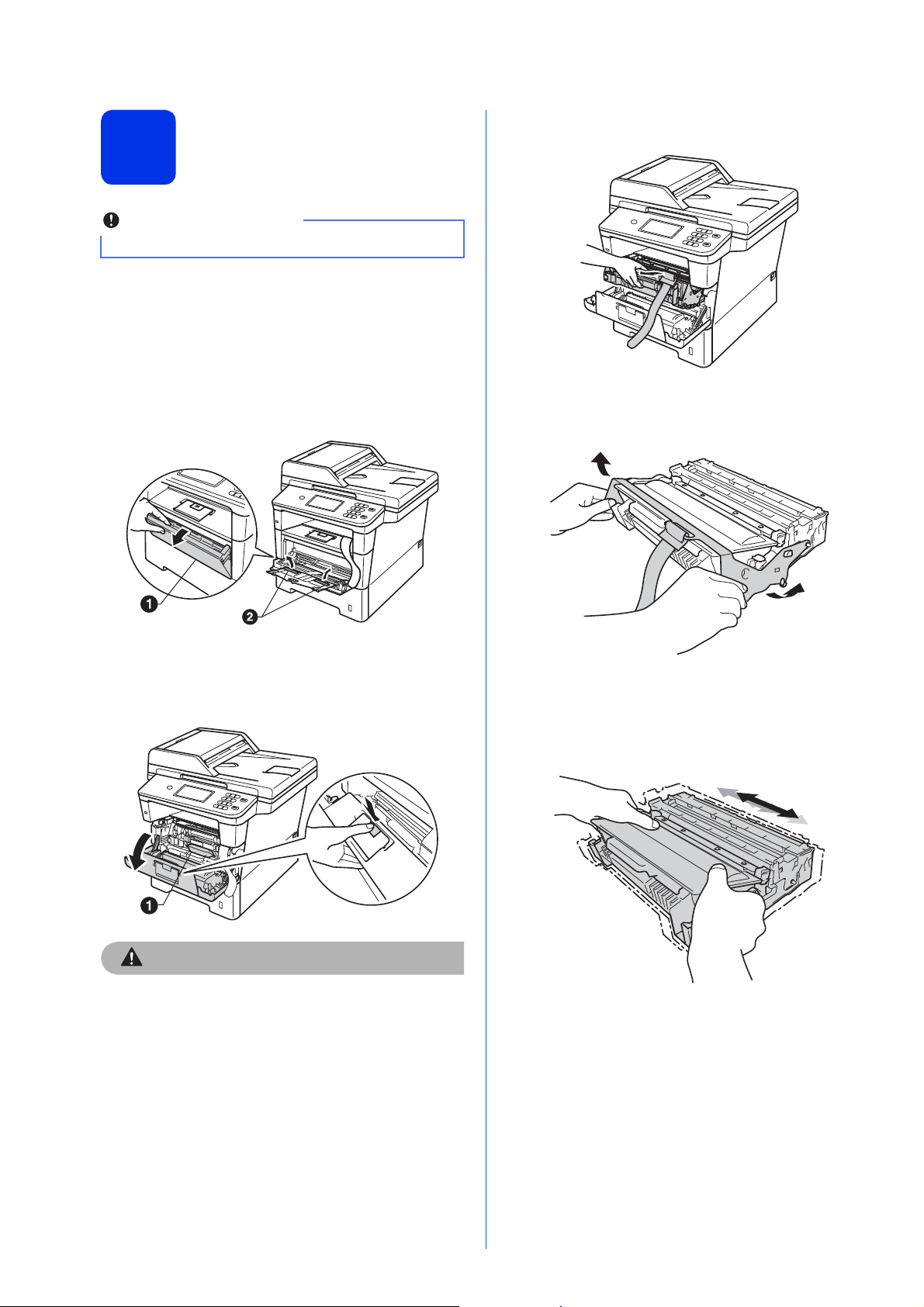
Entfernen Sie das
CAUTION
VORSICHT
Wichtig
Verpackungsmaterial
2
Schließen Sie das Netzkabel noch NICHT an.
vom Gerät
a Entfernen Sie das Verpackungsband von der
Außenseite des Geräts und den Schutzfilm auf
dem Scannerglas.
b Öffnen Sie die MF-Zufuhr a und entfernen Sie
das Verpackungsband b von der Papierstütze
der MF-Zufuhr. Schließen Sie dann die MFZufuhr.
d Nehmen Sie die Trommeleinheit und die
Tonerkassette heraus.
e Entfernen Sie das orangefarbene
Schutzmaterial von der Trommeleinheit und
der Tonerkassette.
c Drücken Sie die Entriegelungstaste der
vorderen Abdeckung und öffnen Sie die
Abdeckung. Entfernen Sie das Silica-GelPäckchen a.
Das Silicagel-Päckchen darf NICHT verzehrt
werden. Bitte werfen Sie es weg. Falls es
verschluckt wird, sofort einen Arzt aufsuchen.
f Fassen Sie die Trommeleinheit und
Tonerkassette waagrecht mit beiden Händen
und schwenken Sie sie mehrmals zur Seite,
um den Toner gleichmäßig in der
Tonerkassette zu verteilen.
4
Page 5
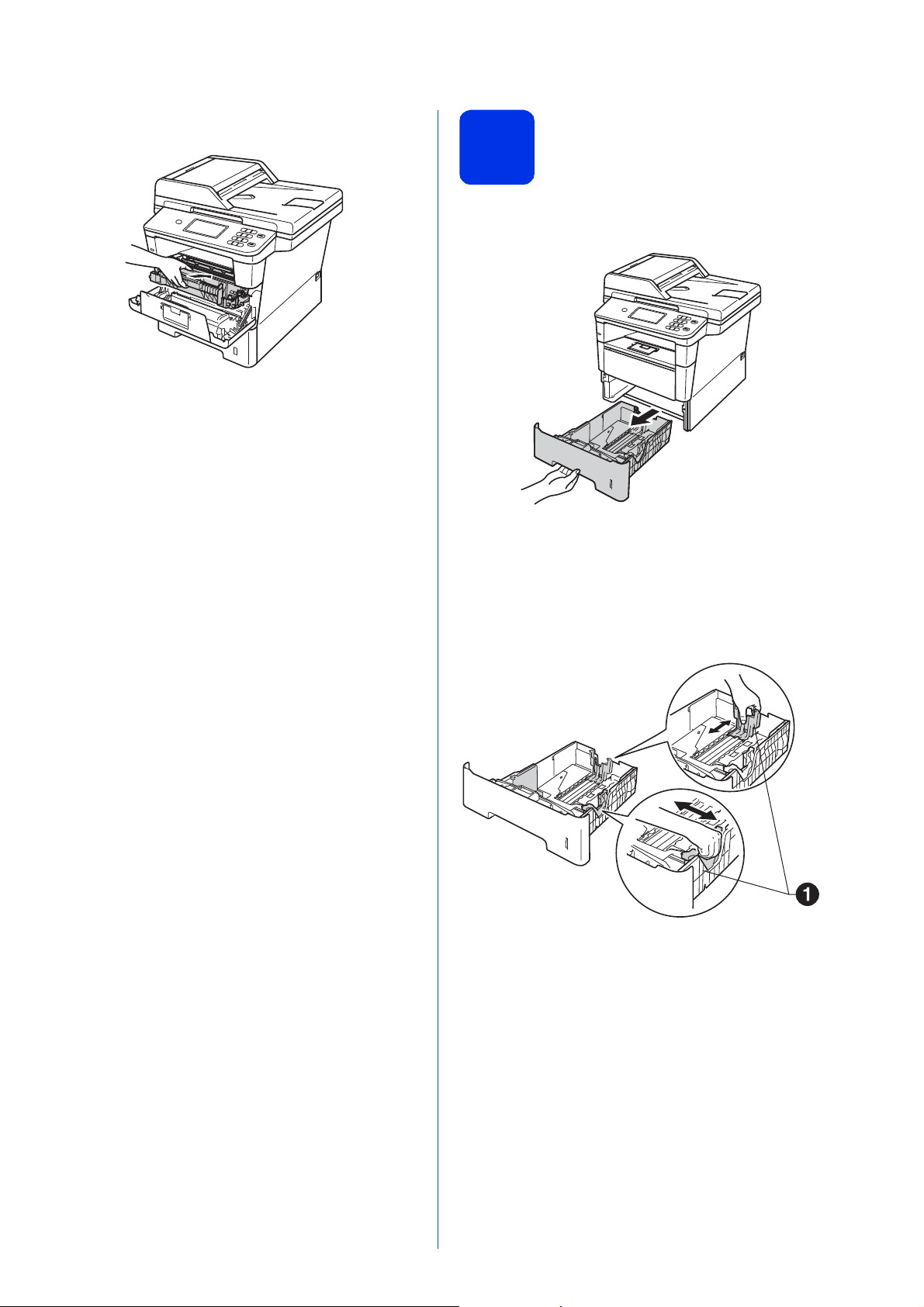
g Setzen Sie die Trommeleinheit und die
Tonerkassette wieder in das Gerät ein.
Legen Sie Papier in die
h Schließen Sie die vordere Abdeckung des
Gerätes.
3
Papierkassette ein
a Ziehen Sie die Papierkassette ganz aus dem
Gerät heraus.
b Halten Sie den grünen Hebel der jeweiligen
Papierführung a gedrückt und verschieben
Sie die Papierführungen entsprechend dem
Papierformat, das Sie in die Kassette einlegen
möchten. Achten Sie darauf, dass die
Papierführungen fest in den Aussparungen
einrasten.
c Fächern Sie den Papierstapel gut auf, um
Papierstaus und Fehler beim Einzug zu
vermeiden.
5
Page 6
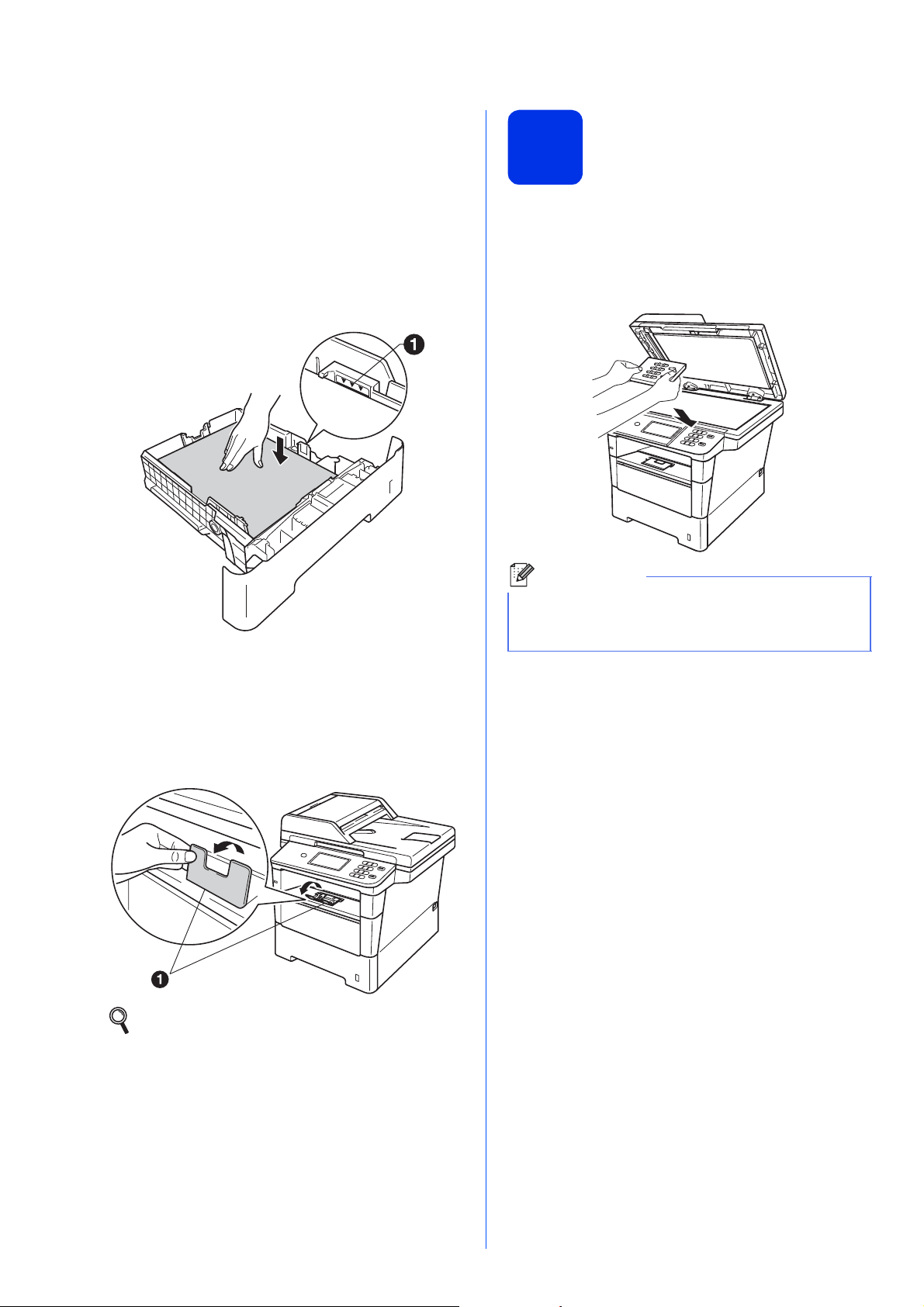
d Legen Sie Papier in die Zufuhr ein und
Hinweis
beachten Sie dabei:
Das Papier muss sich unterhalb der
Markierung für die maximale Stapelhöhe
(bbb) a befinden.
Wenn die Papierkassette zu voll ist, können
Papierstaus entstehen.
Die zu bedruckende Seite zeigt nach unten.
Die Papierführungen müssen den
Papierstapel berühren, damit das Papier
richtig eingezogen werden kann.
Befestigen Sie die
Funktionstasten-
4
Beschriftung
(nur für die Schweiz)
a Öffnen Sie die Vorlagenglas-Abdeckung.
b Befestigen Sie die Funktionstasten-
Beschriftung am Gerät.
e Schieben Sie die Papierkassette wieder fest in
das Gerät ein. Vergewissern Sie sich, dass sie
vollständig in das Gerät eingesetzt ist.
f Heben Sie die Stützklappe a an, damit das
Papier nicht aus dem nach unten gerichteten
Fach rutscht.
Weitere Informationen zum empfohlenen
Papier finden Sie unter Empfohlenes Papier
und Druckmedien im Benutzerhandbuch Grundfunktionen.
Wenn die Funktionstasten-Beschriftung nicht
richtig befestigt ist, funktionieren die Tasten nicht
richtig.
6
Page 7
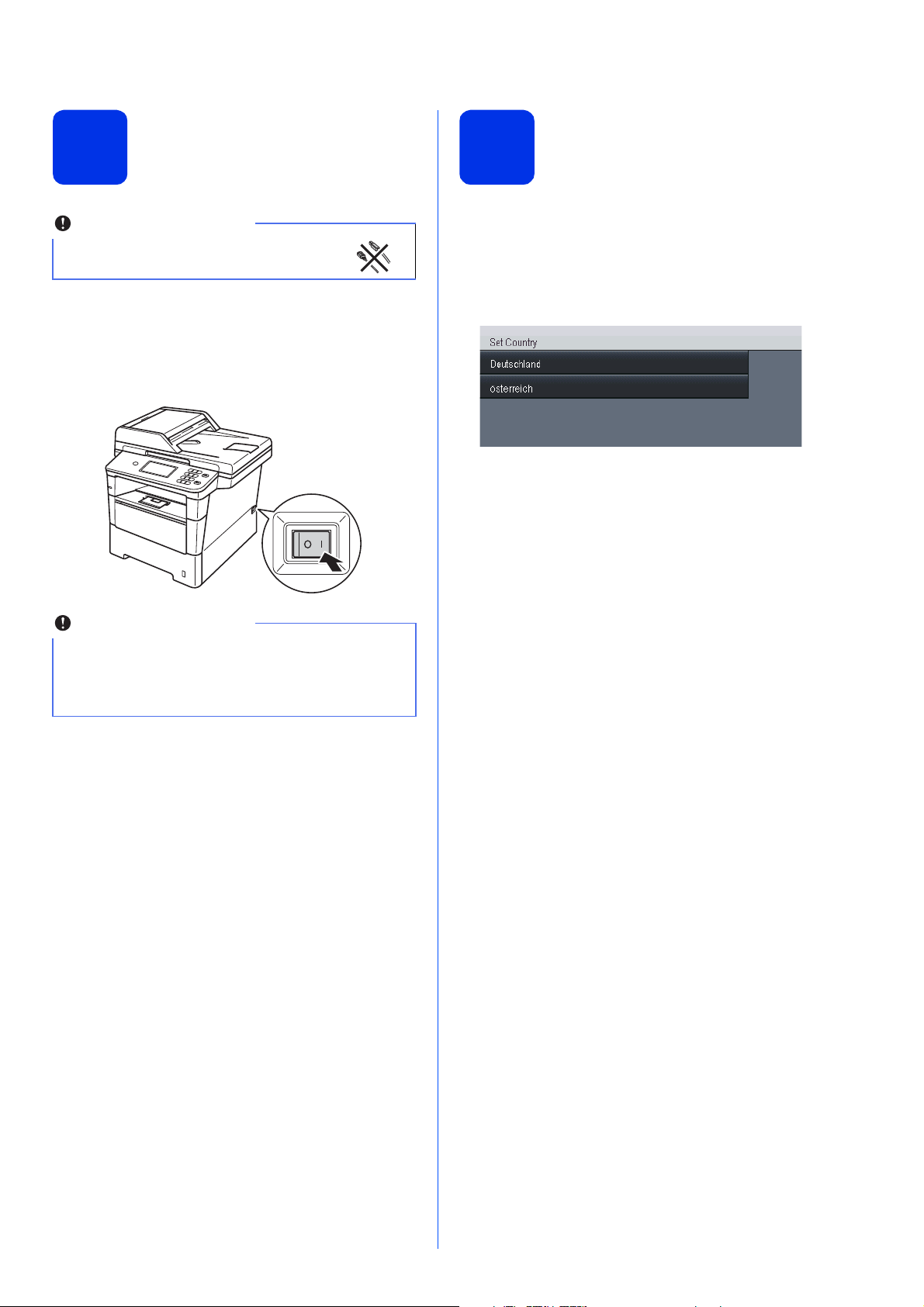
Schließen Sie das
Wichtig
Wichtig
5
Schließen Sie das Datenkabel noch
NICHT an.
Netzkabel an
a Schließen Sie das Netzkabel am Gerät an und
stecken Sie dann den Netzstecker in die
Steckdose.
b Schalten Sie den Netzschalter des Geräts ein.
Keinesfalls den Touchscreen sofort nach
Einstecken des Netzkabels bzw. Einschalten des
Geräts berühren. Dies kann einen Fehler
verursachen.
Stellen Sie Ihr Land ein
(nur für Deutschland und
6
Österreich)
a Vergewissern Sie sich, dass der Netzstecker
angeschlossen und das Gerät eingeschaltet
ist.
b Drücken Sie Ihr Land auf dem Touchscreen,
wenn LCD die Länder zeigt.
c Sie werden nun aufgefordert, die Einstellung
zu bestätigen.
Sie haben die folgenden Möglichkeiten:
Wenn das richtige Land angezeigt wird,
drücken Sie Ja, um mit Schritt d
fortzufahren.
— ODER —
Drücken Sie Nein, um zurück zu Schritt b
zu gelangen und das Land erneut zu
wählen.
d Nachdem das Display zwei Sekunden lang
Ausgeführt! gezeigt hat, erscheint
Bitte warten.
7
Page 8

7
Hinweis
Wählen Sie Ihre Sprache
8
Stellen Sie die LCDHelligkeit ein
(soweit erforderlich)
a Nach dem Einschalten des Gerätes oder der
Auswahl Ihres Landes in Schritt 6 zeigt das
Display:
(Für Deutschland und Österreich)
(Für die Schweiz)
Drücken Sie a oder b, um Ihre Sprache
anzuzeigen, und drücken Sie dann auf Ihre
Sprache.
Wenn Sie die Anzeigen im Display nicht gut lesen
können, sollten Sie es mit einer anderen
Helligkeitseinstellung versuchen.
a Drücken Sie Menü.
b Drücken Sie a oder b, um Geräteeinstell
anzuzeigen.
Drücken Sie Geräteeinstell.
c Drücken Sie a oder b, um LCD-Einstell.
anzuzeigen.
Drücken Sie LCD-Einstell..
d Drücken Sie Beleuchtung.
e Drücken Sie Hell, Normal oder Dunkel.
f Drücken Sie Stopp.
b Im Display erscheint die Aufforderung, Ihre
Auswahl zu bestätigen.
Wenn das Display die richtige Sprache anzeigt,
drücken Sie Ja.
—ODER—
Drücken Sie Nein, um zu Schritt a
zurückzukehren, und wählen Sie Ihre Sprache
erneut.
Falls Sie versehentlich die falsche Sprache
gewählt haben, können Sie diese über die Taste
Menü auf dem Touchscreen ändern. (Menü,
Inbetriebnahme, Displaysprache)
8
Page 9

Stellen Sie Datum und
Automatische
9
Uhrzeit ein
a Drücken Sie Menü.
b Drücken Sie a oder b, um Inbetriebnahme
anzuzeigen.
Drücken Sie Inbetriebnahme.
c Drücken Sie Datum/Uhrzeit.
d Drücken Sie noch einmal Datum/Uhrzeit.
e Geben Sie über die Tasten auf dem
Touchscreen die beiden letzten Ziffern der
Jahreszahl ein und drücken Sie dann OK.
(Geben Sie z. B. 1, 2 für 2012 ein.)
10
Sie können das Gerät so einstellen, dass es
automatisch zwischen Sommer- und Winterzeit
wechselt. Die Uhr des Gerätes wird dann automatisch
im Frühjahr eine Stunde vor- und im Herbst eine
Stunde zurückgestellt.
Zeitumstellung
a Drücken Sie Menü.
b Drücken Sie a oder b, um Inbetriebnahme
anzuzeigen.
Drücken Sie Inbetriebnahme.
c Drücken Sie Datum/Uhrzeit.
d Drücken Sie Zeitumstellung.
e Drücken Sie Ein (oder Aus).
f Drücken Sie Stopp.
f Geben Sie über die Tasten auf dem
Touchscreen die beiden Ziffern für den Monat
ein und drücken Sie dann OK.
(Geben Sie z. B. 0, 3 für März ein.)
g Geben Sie über die Tasten auf dem
Touchscreen die beiden Ziffern für den Tag ein
und drücken Sie dann OK.
(Geben Sie z. B. 2, 5 für den 25. ein.)
h Geben Sie über die Tasten auf dem
Touchscreen die Uhrzeit im 24-Stundenformat
ein und drücken Sie dann OK.
(Geben Sie z. B. 1, 5, 2, 5 für 15:25 ein.)
i Drücken Sie Stopp.
9
Page 10

Stellen Sie die Zeitzone
11
Sie können am Gerät die Zeitzone (nicht Sommerzeit,
sondern Standardzeit) für Ihren Standort einstellen.
ein
a Drücken Sie Menü.
b Drücken Sie a oder b, um Inbetriebnahme
anzuzeigen.
Drücken Sie Inbetriebnahme.
c Drücken Sie Datum/Uhrzeit.
d Drücken Sie Zeitzone.
e Drücken Sie + oder -, um die Zeitzone
einzustellen.
Drücken Sie OK.
f Drücken Sie Stopp.
10
Page 11

Windows
®
USB
Macintosh
Windows
®
Macintosh
Verkabeltes Netzwerk
Wählen Sie die gewünschte Verbindungsart
Hinweis
12
Diese Installationsanweisungen gelten für Windows® XP Home/Windows® XP Professional, Windows® XP
®
Professional x64 Edition, Windows Vista
• Für Windows Server® 2003/2003 x64 Edition/2008/2008 R2 und Linux® besuchen Sie die Webseite für Ihr
Gerät unter http://solutions.brother.com/
• Sie können uns auf http://solutions.brother.com/
Treiber-Aktualisierungen und Dienstprogramme sowie Antworten auf häufig gestellt Fragen (FAQs) und
technische Fragen erhalten können.
, Windows® 7 und Mac OS X (Versionen 10.5.8, 10.6.x und 10.7.x).
.
besuchen, wo Sie Produktunterstützung, die neuesten
Für Nutzer des USB-Anschlusses
Windows®, gehen Sie zu Seite 12
Macintosh, gehen Sie zu Seite 14
Für ein verkabeltes Netzwerk
Windows®, gehen Sie zu Seite 16
Macintosh, gehen Sie zu Seite 19
11
Page 12

USB
Wichtig
Hinweis
Hinweis
Hinweis
Für Nutzer des USB-Anschlusses
®
(Windows
Windows
XP/XP Professional x64 Edition/Windows Vista®/
®
7)
Windows
®
Vor der Installation
13
a Vergewissern Sie sich, dass Ihr Computer
eingeschaltet ist und Sie mit
Administratorrechten angemeldet sind.
• Schließen Sie alle Anwendungen.
• Die Bildschirme können je nach verwendetem
Betriebssystem variieren.
Die Installations-CD-ROM enthält Nuance™
PaperPort™ 12SE. Diese Software unterstützt
Windows
x64 Edition (SP2 oder höher), Windows Vista
(SP2 oder höher) und Windows
ein Update mit dem neusten Windows
Pack durch, bevor Sie die MFL-Pro Suite
installieren.
®
XP (SP3 oder höher), XP Professional
®
7. Führen Sie
®
Service
®
Installieren Sie die
14
MFL-Pro Suite
a Legen Sie die Installations-CD-ROM in das
CD-ROM-Laufwerk ein. Wenn der Bildschirm
zur Auswahl des Modells erscheint, wählen Sie
Ihr Modell. Wenn der Bildschirm zur Auswahl
der Sprache erscheint, wählen Sie Ihre
Sprache.
Wenn der Brother-Bildschirm nicht automatisch
erscheint, wechseln Sie zu Arbeitsplatz
(Computer), doppelklicken Sie auf das CD-ROMSymbol und doppelklicken Sie dann auf
start.exe.
b Klicken Sie auf MFL-Pro Suite installieren
und auf Ja, wenn Sie die Lizenzvereinbarung
akzeptieren.
b Schalten Sie das Gerät aus und stellen Sie
sicher, dass das USB-Kabel NICHT an das
Gerät angeschlossen ist. Falls Sie das Kabel
bereits angeschlossen haben, ziehen Sie es
wieder ab.
• Falls die Installation nicht automatisch
fortgesetzt wird, öffnen Sie das Hauptmenü
erneut, indem Sie das CD-ROM-Laufwerk
öffnen, die CD-ROM erneut einlegen und das
Laufwerk wieder schließen oder indem Sie auf
die Datei start.exe im Hauptverzeichnis der
CD-ROM doppelklicken. Fahren Sie dann mit
Schritt b fort, um die MFL-Pro Suite zu
installieren.
• Für Nutzer von Windows Vista
Windows
Benutzerkontensteuerung erscheint, klicken
Sie auf Zulassen oder Ja.
®
7: Wenn der Bildschirm
®
und
c Wählen Sie Lokaler Anschluss (USB) und
klicken Sie dann auf Weiter.
12
Page 13

USB
Windows
®
USB
Macintosh
Hinweis
Wichtig
Hinweis
Fertig
Hinweis
Windows
®
Wenn Sie den PS-Treiber (BR-Script3Druckertreiber) installieren möchten, wählen Sie
Benutzerdefinierte Installation und folgen Sie
dann den Anweisungen auf dem Bildschirm.
d Folgen Sie den Anweisungen auf dem
Bildschirm, bis dieser Bildschirm erscheint.
e Schließen Sie das USB-Kabel am USB-
Anschluss ( ) Ihres Geräts an und schließen
Sie dann das Kabel am Computer an.
Beenden und neu starten
15
a Klicken Sie auf Fertig stellen, um Ihren
Computer neu zu starten. Nach Neustart des
Computers müssen Sie sich mit
Administratorrechten anmelden.
• Falls während der Software-Installation eine
Fehlermeldung erscheint, starten Sie die
Installationsprüfung unter
Start/Alle Programme/Brother/DCP-XXXX
(DCP-XXXX steht für den Namen Ihres
Modells).
• In Abhängigkeit von Ihren
Sicherheitseinstellungen wird bei Verwendung
des Geräts oder seiner Software eventuell ein
Fenster der Windows
oder einer Antiviren-Software angezeigt. Bitte
erlauben Sie in diesem Fenster, die Funktion
fortzusetzen.
®
-Sicherheitssoftware
f Schalten Sie das Gerät ein.
Die Installation wird automatisch fortgesetzt.
Die Bildschirme für die Installation werden
nacheinander angezeigt. Folgen Sie bei der
entsprechenden Aufforderung den
Anweisungen auf dem Bildschirm.
Versuchen Sie auf KEINEM der Bildschirme, die
Installation abzubrechen. Es kann einige
Sekunden dauern, bis die Installation
abgeschlossen ist.
g Wenn der Bildschirm Online-Registrierung
erscheint, treffen Sie Ihre Wahl und befolgen
Sie die Online-Anweisungen auf dem
Bildschirm. Klicken Sie nach Beenden des
Registrierungsvorgangs auf Weiter.
Die Installation ist nun
abgeschlossen.
Druckertreiber für XML Paper Specification
Der Druckertreiber für XML Paper Specification
ist der am besten geeignete Treiber für
Windows Vista
Anwendungen zu drucken, die das Format XML
Paper Specification verwenden. Den neuesten
Druckertreiber können Sie vom Brother Solutions
Center unter http://solutions.brother.com/
herunterladen.
®
und Windows®7, um aus
h Wenn der Bildschirm Installation/Einrichtung
abgeschlossen erscheint, markieren Sie das
Kästchen mit der gewünschten Aktion, und
klicken Sie auf Weiter.
13
Page 14

USB
Wichtig
Hinweis
Wichtig
Für Nutzer des USB-Anschlusses (Mac OS X 10.5.8 - 10.7.x)
Macintosh
Vor der Installation
13
a Vergewissern Sie sich, dass das Gerät an die
Stromversorgung angeschlossen und der
Macintosh eingeschaltet ist. Sie müssen mit
Administratorrechten angemeldet sein.
Für Nutzer von Mac OS X 10.5.7 oder niedriger:
Aktualisieren Sie Ihr System auf Mac OS X
10.5.8 - 10.7.x. (Die neuesten Informationen zum
Betriebssystem Mac OS X, das Sie verwenden,
erhalten Sie unter http://solutions.brother.com/
Wenn Sie den PS-Treiber (BR-Script3Druckertreiber) hinzufügen möchten, besuchen
Sie das Brother Solutions Center unter
http://solutions.brother.com/
FAQs auf der Seite Ihres Modells für
Anweisungen.
und lesen Sie die
.)
Installieren Sie die
14
MFL-Pro Suite
a Legen Sie die Installations-CD-ROM in das
CD-ROM-Laufwerk ein.
b Doppelklicken Sie auf das Symbol
Start Here OSX. Wählen Sie nach
Aufforderung Ihr Modell und befolgen Sie die
Anweisungen auf dem Bildschirm.
Versuchen Sie auf KEINEM der Bildschirme, die
Installation abzubrechen. Es kann einige Minuten
dauern, bis die Installation abgeschlossen ist.
b Schließen Sie das USB-Kabel am USB-
Anschluss mit dem Symbol Ihres Geräts
an und schließen Sie dann das Kabel an Ihrem
Macintosh an.
c Vergewissern Sie sich, dass das Gerät
eingeschaltet ist.
c Wählen Sie Ihr Gerät in der Liste aus und
klicken Sie dann auf OK.
d Klicken Sie im folgenden Bildschirm auf
Weiter.
Die Installation der MFL-Pro Suite ist nun
abgeschlossen.
Gehen Sie zu Schritt 15 auf Seite 15.
14
Page 15

USB
Windows
®
USB
Macintosh
Fertig
Laden und installieren
Sie den
15
Wenn der Presto! PageManager installiert ist, steht
die Texterkennungsfunktion im Brother
ControlCenter2 zur Verfügung. Sie können mit dem
Presto! PageManager auch Fotos und Dokumente
einfach einscannen und verwalten.
a Klicken Sie im Bildschirm Brother-Support auf
Presto! PageManager
Presto! PageManager und folgen Sie den
Anweisungen auf dem Bildschirm.
Macintosh
Die Installation ist nun
abgeschlossen.
15
Page 16

Verkabeltes Netzwerk
Wichtig
Hinweis
Hinweis
Für Nutzer eines verkabelten Netzwerks
®
(Windows
Windows
XP/XP Professional x64 Edition/Windows Vista®/
®
7)
c Schließen Sie das Netzwerkkabel am
Vor der Installation
13
a Vergewissern Sie sich, dass Ihr Computer
eingeschaltet ist und Sie mit
Administratorrechten angemeldet sind.
• Schließen Sie alle Anwendungen.
• Die Bildschirme können je nach verwendetem
Betriebssystem variieren.
d Vergewissern Sie sich, dass das Gerät
Windows
Ethernet-Anschluss und dann an einem freien
Port Ihres Hubs an.
eingeschaltet ist.
®
• Die Installations-CD-ROM enthält Nuance™
PaperPort™ 12SE. Diese Software unterstützt
Windows
Professional x64 Edition (SP2 oder höher),
Windows Vista
Windows
neusten Windows
Sie die MFL-Pro Suite installieren.
• Deaktivieren Sie alle persönlichen Firewalls
(mit Ausnahme der Windows
Spyware und Antiviren-Programme für die
Dauer der Installation.
®
XP (SP3 oder höher), XP
®
®
(SP2 oder höher) und
7. Führen Sie ein Update mit dem
®
Service Pack durch, bevor
®
-Firewall), Anti-
b Ziehen Sie die Schutzkappe vom Ethernet-
Anschluss ( ) ab.
Installieren Sie die
14
MFL-Pro Suite
a Legen Sie die Installations-CD-ROM in das
CD-ROM-Laufwerk ein. Wenn der Bildschirm
zur Auswahl des Modells erscheint, wählen Sie
Ihr Modell. Wenn der Bildschirm zur Auswahl
der Sprache erscheint, wählen Sie Ihre
Sprache.
Wenn der Brother-Bildschirm nicht automatisch
erscheint, wechseln Sie zu Arbeitsplatz
(Computer), doppelklicken Sie auf das CD-ROMSymbol und doppelklicken Sie dann auf
start.exe.
b Klicken Sie auf MFL-Pro Suite installieren
und auf Ja, wenn Sie die Lizenzvereinbarung
akzeptieren.
16
Page 17

Verkabeltes Netzwerk
Windows
®
Macintosh
Verkabeltes Netzwerk
Hinweis
Hinweis
Wichtig
Hinweis
Windows
®
• Falls die Installation nicht automatisch
fortgesetzt wird, öffnen Sie das Hauptmenü
erneut, indem Sie das CD-ROM-Laufwerk
öffnen, die CD-ROM erneut einlegen und das
Laufwerk wieder schließen oder indem Sie auf
die Datei start.exe im Hauptverzeichnis der
CD-ROM doppelklicken. Fahren Sie dann mit
Schritt b fort, um die MFL-Pro Suite zu
installieren.
• Für Nutzer von Windows Vista
Windows
Benutzerkontensteuerung erscheint, klicken
Sie auf Zulassen oder Ja.
®
7: Wenn der Bildschirm
®
und
c Wählen Sie Verkabelte Netzwerkverbindung
(Ethernet) und klicken Sie dann auf Weiter.
Wenn Sie den PS-Treiber (BR-Script3Druckertreiber) installieren möchten, wählen Sie
Benutzerdefinierte Installation und folgen Sie
dann den Anweisungen auf dem Bildschirm.
d Wenn der Bildschirm
Firewall/Antiviren-Programm gefunden
erscheint, wählen Sie Porteinstellungen der
Firewall zum Herstellen der
Netzwerkverbindung ändern und
Installation fortsetzen. (empfohlen) und
klicken Sie auf Weiter.
Versuchen Sie auf KEINEM der Bildschirme, die
Installation abzubrechen. Es kann einige
Sekunden dauern, bis die Installation
abgeschlossen ist.
• Wählen Sie nach Aufforderung Ihr Gerät in der
Liste aus und klicken Sie dann auf Weiter.
• Wenn Ihr Gerät im Netzwerk nicht gefunden
wird, überprüfen Sie Ihre
Netzwerkeinstellungen mit Hilfe der
Anweisungen auf dem Bildschirm.
• Sollten mehr als ein Gerät des gleichen Modells
an Ihr Netzwerk angeschlossen sein, werden
die IP-Adresse und der Knotennamen
angezeigt, damit Sie das Gerät identifizieren
können.
• Die IP-Adresse und den Knotennamen Ihres
Geräts können Sie dem Ausdruck des
Netzwerk-Konfigurationsberichts entnehmen.
Siehe Netzwerk-Konfigurationsbericht
ausdrucken auf Seite 21.
• Für Nutzer von Windows Vista
Windows
Windows-Sicherheit erscheint, aktivieren Sie
das Kontrollkästchen und klicken Sie auf
Installieren, um die Installation korrekt
abzuschließen.
®
7: Wenn der Bildschirm
®
und
f Wenn der Bildschirm Online-Registrierung
erscheint, treffen Sie Ihre Wahl und befolgen
Sie die Online-Anweisungen auf dem
Bildschirm. Klicken Sie nach Beenden des
Registrierungsvorgangs auf Weiter.
®
-Firewall
Wenn Sie nicht die Windows
verwenden, lesen Sie im Handbuch Ihrer
Software nach, wie Sie die folgenden
Netzwerk-Ports hinzufügen können.
Zum Scannen im Netzwerk fügen Sie den
UDP-Port 54925 hinzu.
Wenn weiterhin Probleme mit der
Netzwerkverbindung auftreten, fügen Sie
den UDP-Port 161 und 137 hinzu.
e Die Installation wird automatisch fortgesetzt.
Die Bildschirme für die Installation werden
nacheinander angezeigt. Folgen Sie bei der
entsprechenden Aufforderung den
Anweisungen auf dem Bildschirm.
g Wenn der Bildschirm Installation/Einrichtung
abgeschlossen erscheint, markieren Sie das
Kästchen mit der gewünschten Aktion, und
klicken Sie auf Weiter.
17
Page 18

Verkabeltes Netzwerk
Hinweis
Hinweis
Fertig
Hinweis
Windows
®
Beenden und neu starten
15
a Klicken Sie auf Fertig stellen, um Ihren
Computer neu zu starten. Nach Neustart des
Computers müssen Sie sich mit
Administratorrechten anmelden.
• Falls während der Software-Installation eine
Fehlermeldung erscheint, starten Sie die
Installationsprüfung unter
Start/Alle Programme/Brother/
DCP-XXXX LAN (DCP-XXXX steht für den
Namen Ihres Modells).
• In Abhängigkeit von Ihren
Sicherheitseinstellungen wird bei Verwendung
des Geräts oder seiner Software eventuell ein
Fenster der Windows
oder einer Antiviren-Software angezeigt. Bitte
erlauben Sie in diesem Fenster, die Funktion
fortzusetzen.
®
-Sicherheitssoftware
Druckertreiber für XML Paper Specification
Der Druckertreiber für XML Paper Specification
ist der am besten geeignete Treiber für
Windows Vista
Anwendungen zu drucken, die das Format XML
Paper Specification verwenden. Den neuesten
Druckertreiber können Sie vom Brother Solutions
Center unter http://solutions.brother.com/
herunterladen.
®
und Windows®7, um aus
Installieren Sie die
MFL-Pro Suite auf
16
weiteren Computern
(soweit erforderlich)
Wenn Sie Ihr Gerät mit mehreren Computern in Ihrem
Netzwerk verwenden möchten, installieren Sie die
MFL-Pro Suite auf jedem Computer. Gehen Sie zu
Schritt 14 auf Seite 16.
Netzwerk-Lizenz (Windows®)
Dieses Produkt schließt eine PC-Lizenz für bis zu
5 Nutzer ein. Diese Lizenz unterstützt die
Installation der MFL-Pro Suite inklusive
Nuance™ PaperPort™ 12SE auf bis zu 5 PCs im
Netzwerk. Wenn Sie Nuance™ PaperPort™
12SE auf mehr als 5 PCs installieren möchten,
müssen Sie die Lizenz NL-5 mit einem MehrfachPC-Lizenzvereinbarungspaket für bis zu
5 zusätzliche Nutzer kaufen. Wenden Sie sich
zum Kauf von NL-5 an Ihren autorisierten BrotherHändler oder an Ihren Brother Service-Partner.
18
Die Installation ist nun
abgeschlossen.
Page 19

Verkabeltes Netzwerk
Windows
®
Macintosh
Verkabeltes Netzwerk
Wichtig
Hinweis
Wichtig
Hinweis
Für Nutzer eines verkabelten Netzwerks (Mac OS X 10.5.8 - 10.7.x)
Macintosh
Vor der Installation
13
a Vergewissern Sie sich, dass das Gerät an die
Stromversorgung angeschlossen und der
Macintosh eingeschaltet ist. Sie müssen mit
Administratorrechten angemeldet sein.
Für Nutzer von Mac OS X 10.5.7 oder niedriger:
Aktualisieren Sie Ihr System auf Mac OS X
10.5.8 - 10.7.x. (Die neuesten Informationen zum
Betriebssystem Mac OS X, das Sie verwenden,
erhalten Sie unter http://solutions.brother.com/
Wenn Sie den PS-Treiber (BR-Script3Druckertreiber) hinzufügen möchten, besuchen
Sie das Brother Solutions Center unter
http://solutions.brother.com/
FAQs auf der Seite Ihres Modells für
Anweisungen.
und lesen Sie die
.)
Installieren Sie die
14
MFL-Pro Suite
a Legen Sie die Installations-CD-ROM in das
CD-ROM-Laufwerk ein.
b Doppelklicken Sie auf das Symbol
Start Here OSX. Wählen Sie nach
Aufforderung Ihr Modell und befolgen Sie die
Anweisungen auf dem Bildschirm.
Versuchen Sie auf KEINEM der Bildschirme, die
Installation abzubrechen. Es kann einige Minuten
dauern, bis die Installation abgeschlossen ist.
b Ziehen Sie die Schutzkappe vom Ethernet-
Anschluss ( ) ab.
c Schließen Sie das Netzwerkkabel am
Ethernet-Anschluss und dann an einem freien
Port Ihres Hubs an.
c Wählen Sie Ihr Gerät in der Liste aus und
klicken Sie dann auf OK.
Wenn Ihr Gerät im Netzwerk nicht gefunden wird,
überprüfen Sie Ihre Netzwerkeinstellungen.
Siehe Vor der Installation auf Seite 19.
d Vergewissern Sie sich, dass das Gerät
eingeschaltet ist.
19
Page 20

Verkabeltes Netzwerk
Hinweis
Fertig
• Sie können die MAC-Adresse (EthernetAdresse) und die IP-Adresse Ihres Geräts dem
Ausdruck des Netzwerk-Konfigurationsberichts
entnehmen. Siehe Netzwerk-
Konfigurationsbericht ausdrucken auf Seite 21.
• Wenn dieser Bildschirm erscheint, klicken Sie
auf OK.
1) Geben Sie für Ihren Macintosh unter
Computername einen Namen ein (bis zu
15 Zeichen).
2) Wenn Sie die Schaltfläche Scannen des
Geräts zum Scannen über das Netzwerk
verwenden möchten, müssen Sie das
Kontrollkästchen Computer zur
Verwendung der Scanner-Taste des
Gerätes registrieren markieren.
3) Klicken Sie auf OK. Gehen Sie zu d.
Macintosh
Laden und installieren
Sie den
15
Wenn der Presto! PageManager installiert ist, steht
die Texterkennungsfunktion im Brother
ControlCenter2 zur Verfügung. Sie können mit dem
Presto! PageManager auch Fotos und Dokumente
einfach einscannen und verwalten.
a Klicken Sie im Bildschirm Brother-Support auf
Presto! PageManager
Presto! PageManager und folgen Sie den
Anweisungen auf dem Bildschirm.
• Der eingegebene Name wird nach Drücken der
Schaltfläche Scannen und Auswahl einer
Scanfunktion im Display des Geräts angezeigt.
(Weitere Informationen finden Sie unter
Scannen im Netzwerk (für Netzwerknutzer) im
Software-Handbuch.)
d Klicken Sie im folgenden Bildschirm auf
Weiter.
Die Installation der MFL-Pro Suite ist nun
abgeschlossen.
Gehen Sie zu Schritt 15 auf Seite 20.
Installieren Sie die
MFL-Pro Suite auf
16
weiteren Computern
(soweit erforderlich)
Wenn Sie Ihr Gerät mit mehreren Computern in Ihrem
Netzwerk verwenden möchten, installieren Sie die
MFL-Pro Suite auf jedem Computer. Gehen Sie zu
Schritt 14 auf Seite 19.
Die Installation ist nun
abgeschlossen.
20
Page 21

Für Netzwerkbenutzer
Hinweis
Hinweis
Web Based Management (Webbrowser)
Der Brother PrintServer ist mit einem Webserver
ausgestattet, mit dem sein Status überwacht und
verschiedene Konfigurationseinstellungen über
HTTP (Hyper Text Transfer Protocol) geändert
werden können.
Wir empfehlen Windows® Internet
Explorer
und Safari 4.0/5.0 für Macintosh. Stellen Sie
sicher, dass JavaScript und Cookies in dem von
Ihnen benutzten Browser stets aktiviert sind. Um
einen Webbrowser zu nutzen, benötigen Sie die
IP-Adresse des PrintServers. Die IP-Adresse des
PrintServers finden Sie im NetzwerkKonfigurationsbericht.
®
7.0/8.0 oder Firefox®3.6 für Windows®
a Öffnen Sie Ihren Webbrowser.
b Geben Sie „http://Geräte-IP-Adresse/“ in die
Adressleiste Ihres Browsers ein (wobei
„Geräte-IP-Adresse“ für die IP-Adresse des
Brother-Geräts oder den PrintServer-Namen
steht).
Zum Beispiel: http://192.168.1.2/
Netzwerk-Konfigurationsbericht ausdrucken
Sie können den Netzwerk-Konfigurationsbericht
ausdrucken, um die aktuellen Netzwerkeinstellungen
zu überprüfen.
a Schalten Sie das Gerät ein und warten Sie, bis
es im Bereitschaftsstatus ist.
b Drücken Sie Menü.
c Drücken Sie a oder b, um Ausdrucke
anzuzeigen.
Drücken Sie Ausdrucke.
d Drücken Sie Netzwerk-Konf..
e Drücken Sie Start.
Das Gerät druckt nun die aktuellen
Netzwerkeinstellungen.
Wiederherstellen der werkseitigen Einstellungen
Um alle Netzwerkeinstellungen des internen Druck/Scan-Servers auf die werkseitigen Einstellungen
zurückzusetzen, gehen Sie wie folgt vor.
Wenn Sie ein optionales Anmelde-Passwort
konfiguriert haben, müssen Sie es nach
Aufforderung eingeben, um auf Web Based
Management zugreifen zu können.
Weitere Informationen finden Sie unter
Web Based Management im
Netzwerkhandbuch.
a Vergewissern Sie sich, dass das Gerät nicht
mit dem Ausführen einer Funktion beschäftigt
ist. Ziehen Sie dann alle Kabel (außer dem
Netzkabel) vom Gerät ab.
b Drücken Sie Menü.
c Drücken Sie a oder b, um Netzwerk
anzuzeigen.
Drücken Sie Netzwerk.
d Drücken Sie Netzwerk-Reset.
e Drücken Sie Ja.
f Drücken Sie 2 Sekunden lang Ja.
Das Gerät startet nun neu. Schließen Sie nach
dem Neustart alle Kabel wieder an.
21
Page 22

Weitere Informationen
Brother CreativeCenter
Lassen Sie sich inspirieren. Doppelklicken Sie bei
®
Verwendung von Windows
CreativeCenter-Symbol auf Ihrem Desktop, um auf
unsere Website mit vielen KOSTENLOSEN Ideen
und Materialien für die private und professionelle
Nutzung zu gelangen.
Nutzer von Mac können auf das Brother
CreativeCenter unter folgender Webadresse
zugreifen:
http://www.brother.com/creativecenter/
auf das Brother
22
Page 23

Zubehör und Verbrauchsmaterialien
Optionen
Für dieses Gerät ist das folgende optionale Zubehör erhältlich. Sie können mit diesem Zubehör die
Leistungsfähigkeit Ihres Gerätes steigern. Weitere Informationen zur optionalen unteren Papierzuführung und zu
kompatiblem SO-DIMM-Speicher finden Sie unter http://solutions.brother.com/
Zur Installation des SO-DIMM-Speichers lesen Sie Zusätzlichen Speicher installieren im
Benutzerhandbuch - Erweiterte Funktionen.
Untere Papierzuführung SO-DIMM-Speicher
LT-5400 Sie können den Speicher durch die Installation eines
In die untere Papierzufuhr können bis zu 500 Blatt
Papier eingelegt werden. Wenn die Zufuhr installiert
ist, erhöht sich die Papierkapazität des Geräts auf
insgesamt bis zu 1.050 Blatt.
Speichermoduls (SO-DIMM, Small Outline Dual
In-line Memory Module) erweitern.
.
Verbrauchsmaterialien
Wenn Verbrauchsmaterialien ersetzt werden müssen, wird im Display des Funktionstastenfeldes ein
entsprechender Fehler angezeigt. Um weitere Informationen zu den Verbrauchsmaterialien für Ihr Gerät zu
erhalten, besuchen Sie uns unter http://www.brother.com/original/
Vertriebspartner.
Tonerkassette Trommeleinheit
Standard-Toner: TN-3330
Jumbo-Toner: TN-3380
Super-Jumbo-Toner: TN-3390
oder wenden Sie sich an Ihren Brother-
DR-3300
23
Page 24

Warenzeichen
Das Brother-Logo ist ein eingetragenes Warenzeichen von Brother Industries Ltd.
Brother ist ein eingetragenes Warenzeichen von Brother Industries Ltd.
Microsoft, Windows, Windows Server und Internet Explorer sind entweder eingetragene Warenzeichen oder Warenzeichen der Microsoft
Corporation in den USA und/oder anderen Ländern.
Windows Vista ist entweder ein eingetragenes Warenzeichen oder ein Warenzeichen der Microsoft Corporation in den USA und/oder anderen
Ländern.
Apple, Macintosh, Safari und Mac OS sind Warenzeichen der Apple Inc., die in den USA und anderen Ländern registriert sind.
Linux ist das Warenzeichen der Linus Torvalds in den USA und anderen Ländern.
Nuance, das Nuance-Logo, PaperPort und ScanSoft sind Warenzeichen bzw. eingetragene Warenzeichen der Nuance Communications, Inc.
bzw. angeschlossener Gesellschaften in den USA und/oder anderen Ländern.
Jedes Unternehmen, dessen Software-Titel in diesem Handbuch aufgeführt ist, verfügt über eine Software-Lizenzvereinbarung für die
proprietären Programme.
Alle auf Brother-Produkten gezeigten oder in den dazugehörigen Dokumenten bzw. in anderen Materialien erwähnten
Marken- und Produktnamen von Firmen sind Warenzeichen oder eingetragene Warenzeichen der entsprechenden
Firmen.
Erstellung und Veröffentlichung
Dieses Handbuch wurde unter der Aufsicht von Brother Industries, Ltd. mit den aktuellen Produktbeschreibungen und Spezifikationen erstellt
und veröffentlicht.
Der Inhalt dieses Handbuches und die technischen Daten dieses Produktes können ohne vorherige Ankündigung geändert werden.
Die Firma Brother behält sich das Recht vor, Änderungen bzgl. der technischen Daten und der hierin enthaltenen Materialien ohne vorherige
Ankündigung vorzunehmen. Brother übernimmt keine Haftung für Schäden (einschließlich Folgeschäden), verursacht durch das Vertrauen auf
diese Materialien, einschließlich aber nicht beschränkt auf Druck- und andere Fehler bezüglich der Veröffentlichung.
Copyright und Lizenzvereinbarung
©2012 Brother Industries, Ltd. Alle Rechte vorbehalten.
Dieses Produkt enthält von den folgenden Herstellern entwickelte Software:
©1983-1998 PACIFIC SOFTWORKS, INC. ALLE RECHTE VORBEHALTEN.
©2008 Devicescape Software, Inc. Alle Rechte vorbehalten.
Dieses Produkt enthält die von ZUKEN ELMIC, Inc. entwickelte Software „KASAGO TCP/IP“.
